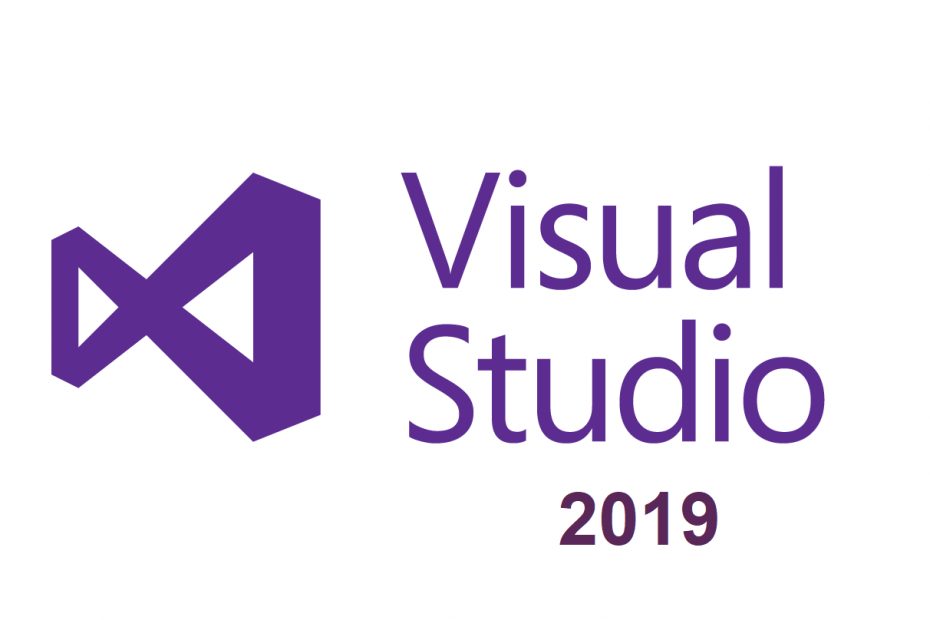
Овај софтвер ће одржавати и покретати управљачке програме, чиме ће се заштитити од уобичајених рачунарских грешака и квара хардвера. Проверите све своје управљачке програме у 3 једноставна корака:
- Преузмите ДриверФик (верификована датотека за преузимање).
- Кликните Покрените скенирање да бисте пронашли све проблематичне управљачке програме.
- Кликните Ажурирај управљачке програме да бисте добили нове верзије и избегли кварове у систему.
- ДриверФик је преузео 0 читаоци овог месеца.
Када се покушава отклањање грешака ВЦФ (Виндовс Цоммуницатион Фоундатион) услуга, можете наићи на различите врсте грешака. Једна од таквих грешака је Није могуће аутоматски ступити на сервер.
Пуна грешка гласи Није могуће аутоматски ступити на сервер. Уклањање грешака у удаљеној процедури није успело. То обично указује на то да отклањање грешака није омогућено на серверу.
Ако то покушаваш решавање проблема ову грешку на вашем серверу, ево неколико драгоцених предлога.
Како могу да поправим грешке „Не могу аутоматски да закорачим на сервер“?
- Додајте веб. Конфигуришите датотеку на веб услузи
- Проверите компатибилност .НЕТ Фрамеворк
- Поправите инсталацију Висуал Студио-а
- Покрените Висуал Студио са административним привилегијама
- Решите проблеме са компатибилношћу за Девенв.еке
1. Додајте веб. Конфигуришите датотеку на веб услузи
Док се користи Мицрософт Висуал Студио, до овог проблема може доћи због нестанка Веба. Датотека за конфигурисање. Висуал Студио не креира Веб. Датотеку аутоматски конфигуришите током креирања веб апликације или веб услуге. А када покушате да отклоните грешку на веб услузи, можда ћете завршити са овом грешком.
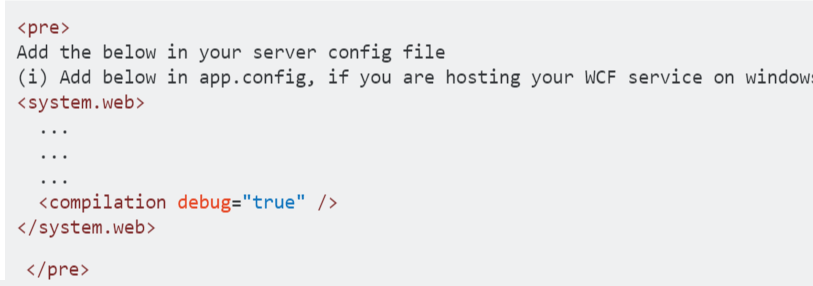
Да бисте решили проблем, морате да додате Веб. Конфигуришите датотеку на веб услузи. Ево како се то ради.
Морате створити Интернет. Конфигуришите датотеку и додајте линија између одељак.
Ако већ имате веб. Датотеку за конфигурисање, морате додати реда и сачувајте датотеку.
2. Проверите компатибилност .НЕТ Фрамеворк
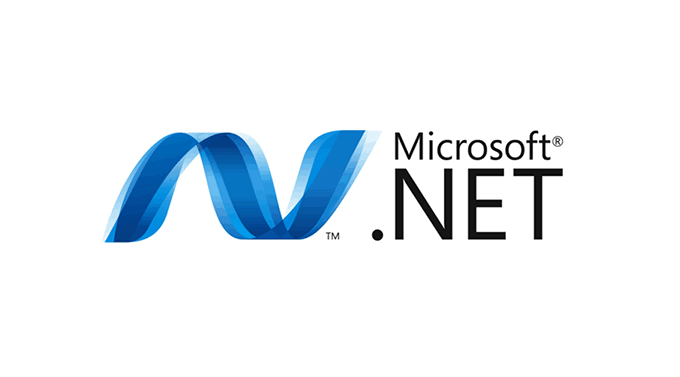
Ако сте пројекат услуге изградили користећи другу верзију .НЕТ Фрамеворк од вашег клијента, то узрокује проблеме са компатибилношћу што доводи до грешке сервера.
Да бисте то поправили, уверите се да сте ви и ваши клијентски пројекти на истом .НЕТ Фрамеворк-у. То је ако сте свој пројекат направили помоћу Фрамеворк 4.5, а пројекат вашег клијента био је на .НЕТ Тада ћете можда морати да промените својства пројекта сервисног пројекта у .НЕТ Оквир 4.0.
- Такође прочитајте: Топ 7 програма лојалности који ће се користити у 2019
3. Поправите инсталацију Висуал Студио-а
Да бисте омогућили отклањање грешака, важно је да инсталирате верзију АСП.НЕТ фрамеворк-а пре него што инсталирате Висуал Студио на свој систем. Ако сте прво инсталирали Висуал Студио, а затим одлучили да инсталирате АСП.НЕТ, можда ћете видети грешку „Није могуће аутоматски ступити на сервер“.
Овај проблем можете решити поправљањем инсталације Висуал Студио са контролне табле. Ево како се то ради.
Кораци за Висуал Студио 2010 и раније
- Притисните Виндовс тастер + Р. отворити Трцати Дијалог.
- Тип "контрола ” и притисните Ентер.
- На контролној табли кликните на Програми> Програми и функције.
- Лоцирани и изаберите Висуал Студио програм.
- На врху кликните на Поправак / промена и следите упутства на екрану.
- По завршетку поправке, поново покрените систем и проверите да ли постоје побољшања.
Висуал Студио 2019
Ако имате инсталирану најновију верзију Висуал Студија, следите ове кораке.
- Пронађите Висуал Студио Инсталлер кликом на Старт> Висуал Студио Инсталлер (претрага у слову В).
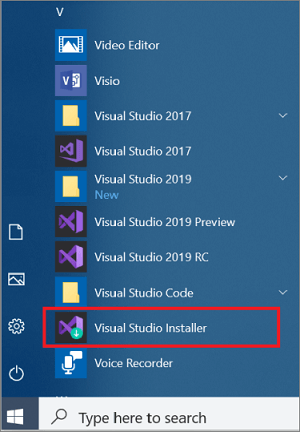
- Можете и да пронађете инсталациони програм тако што ћете посетити следећу путању:
- Ц: Програмске датотеке (к86) Мицрософт Висуал СтудиоИнсталлервс_инсталлер.еке
- Покрените Висуал Студио Инсталлер и отвориће покретач.
- Под инсталираном картицом кликните на Више дугме и изаберите Поправак опција.
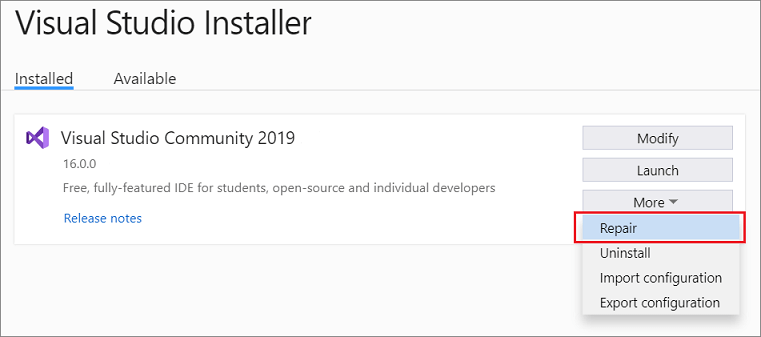
- Следите упутства на екрану (ако постоје) и сачекајте да инсталациони програм поправи оквир Висуал Студио.
Ако поправљање Висуал Студио клијента не успе, можете покушати да поново инсталирате и Висуал Студио апликацију.
- Такође прочитајте: Како инсталирати .Нет Фрамеворк у Виндовс 10
4. Покрените Висуал Студио са административним привилегијама
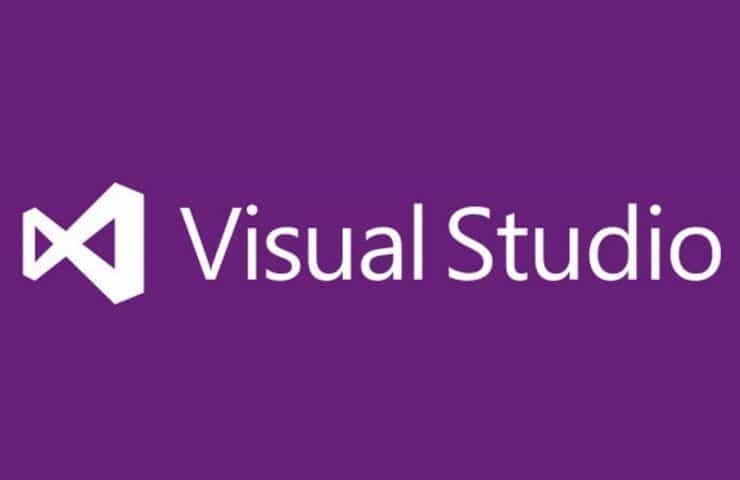
Ако се проблем настави, можете покушати да покренете покретач Висуал Студио са административним привилегијама. Покретање Висуал Студија са административним приступом решава проблеме који се појаве због неадекватне дозволе.
- Кликните на Старт, откуцајте Визуелни студио.
- Кликните десним тастером миша на своју верзију Висуал Студија и изаберите Покрени као администратор.
5. Решите проблеме са компатибилношћу за Девенв.еке
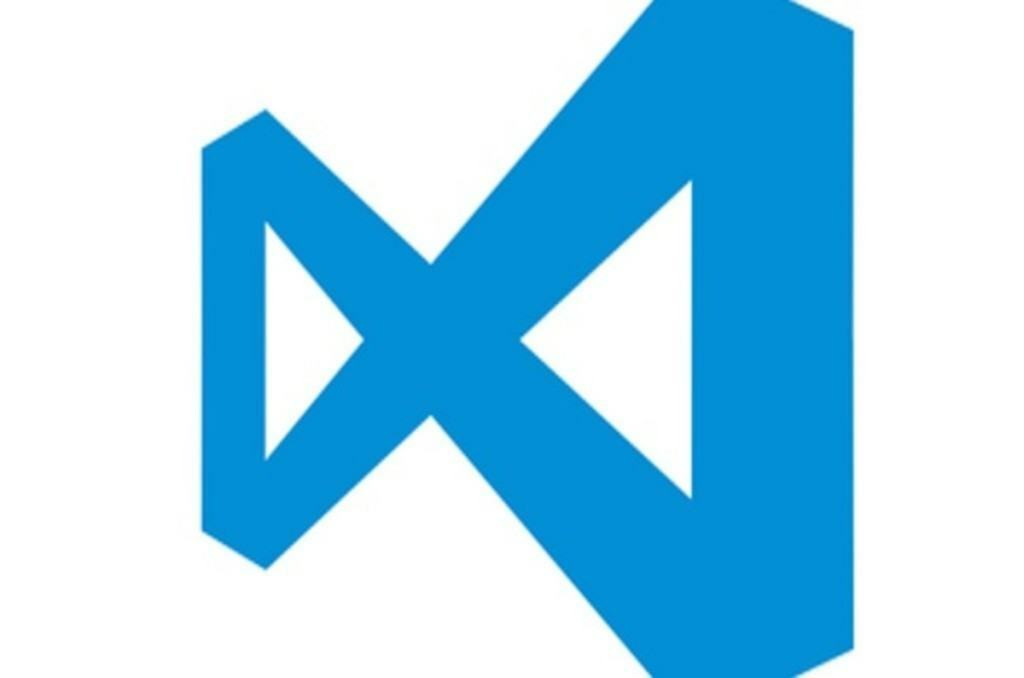
Иако смо раније разговарали о проблемима компатибилности, можете покушати да решите било који проблем компатибилности помоћу уграђеног алата за решавање проблема са компатибилношћу у оперативном систему Виндовс. Девенв.еке је софтверска компонента Мицрософт Висуал Студио. Покушајте да покренете алатку за решавање проблема са компатибилношћу и видите да ли ће то решити грешку.
- Отвори “Филе Екплорер ” и дођите до следеће локације:
- Ц: Програмске датотеке Мицрософт Висуал Студио верзије Цоммон ИДЕ
- Десни клик на девенв.еке и изаберите "Решавање проблема са компатибилности".
ПОВЕЗАНЕ ПРИЧЕ КОЈЕ СЕ ВАМ МОГУ СВИЂАТИ:
- Преузмите Висуал Студио 2019 и тестирајте нове функције већ данас
- Топ 6 програма за деинсталацију који у потпуности уклањају програме из оперативног система Виндовс 7
- 11 најбољих средстава за чишћење регистра за Виндовс 10 за употребу 2019


